
في المعتاد نجد أن أنظمة ويندوز تصبح بطيئة مع مرور الوقت، ونحتاج وقتها إلى حل مشكلة بطء الكمبيوتر واللاب توب بنظام ويندوز لاستعادة سرعة الجهاز.
إذا أصبح كمبيوترك تدريجياً أبطأ أو توقف فجأة لبضع دقائق، سيكون هناك بعض الأسباب لهذا البطء.
كما في جميع مشاكل الكمبيوتر، لا تخف من إعطاء كمبيوترك أمر إعادة التشغيل إذا كان هناك شيء ما لا يعمل بشكل صحيح.
ذلك يمكنه أن يصلح بعض المشاكل وهو أسرع من إتباع استكشاف الأخطاء وإصلاحها يدوياً.
في حال لم يصلح اعادة التشغيل المشكلة انظر في هذا المقال إلى طرق حل هذه المشكلة .
طرق حل مشكلة بطء الكمبيوتر واللاب توب بنظام ويندوز
[1] جد البرامج المتعطشة للموارد
كمبيوترك يعمل ببطء لأن شيء ما يستهلك تلك الموارد. إذا أصبح أبطا فجأة، ربما هناك عملية قيد التشغيل تستهلك 99% من موارد وحدة المعالجة المركزية.
لإيجاد ذلك البرنامج، افتح مدير المهام Task manager، يمكنك فتحه بالضغط على Ctrl+shift+escape.
في ويندوز 8 ، 8.1 ، 10 ، مدير المهام الجديد مزود بواجهة محدثة برموز ملونة للتطبيقات التي تستهلك الكثير من الموارد.
إذا كان أي برنامج يستهلك الكثير من الموارد، ربما تريد أن تغلقه بشكل طبيعي، إذا لم تستطع قم باختياره هنا وانقر على “إنهاء المهمة” لتجبره على الإغلاق.

[2] أغلق برامج قسم الاختصارات بشريط المهام Task Bar
العديد من التطبيقات تميل إلى العمل في قسم الاختصارات بشريط المهام.
هذه التطبيقات غالباً تنطلق عند بدء التشغيل وتبقى تعمل في الخلفية لكن بشكل مخفي خلف أيقونة السهم للأعلى على الزاوية السفلية على يمين الشاشة.
انقر أيقونة السهم للأعلى. انقر باليمين على أي برامج لا تحتاج لتشغيلها في الخلفية، وأغلقهم لتحرير الموارد.

اقرأ أيضًا:
كيف يمكننا حل مشكلة الشاشة الزرقاء (شاشة الموت)
تخلص من الباد سيكتور وأصلح مشاكل الهارد ديسك للأبد
[3] تعطيل برامج بدء التشغيل
امنع تلك البرامج من العمل عند بدء التشغيل للحفاظ على بعض الذاكرة ودورات وحدة المعالجة المركزية، وكذلك تسريع عملية الدخول.
في ويندوز 8 ، 8.1 ، 10 ، يوجد الآن مدير بدء التشغيل في مدير المهام يمكنك استخدامه لإدارة برامج بدء التشغيل لديك.
انقر باليمين على شريط المهام واختر “مدير المهام” أو اضغط على Ctrl+shift+escape لفتحه.
انقر على تبويبة بدء التشغيل وقم بتعطيل برامج بدء التشغيل التي لا تحتاجها.
ويندوز سيقوم بمساعدتك بإخبارك أي البرامج التي تقوم بإبطاء عملية بدء التشغيل أكثر.

[4] قم بتحرير مساحة في القرص
إذا كانت وحدة التخزين HDD أو SSD لديك ممتلئة كلياً، ربما كمبيوترك سيعمل بشكل أبطأ.
يجب أن تترك لكمبيوترك بعض الحرية ليعمل على الهارد.
لا تحتاج لبرامج خارجية فقط قم بتشغيل تنظيف القرص الموجود في ويندوز سيساعدك ذلك قليلاً.
أو يمكنك مشاهدة هذا الفيديو لتحرير مساحة أكبر. ذلك سيساعدك بالتأكيد على حل مشكلة بطء الكمبيوتر واللاب توب بنظام ويندوز .












































































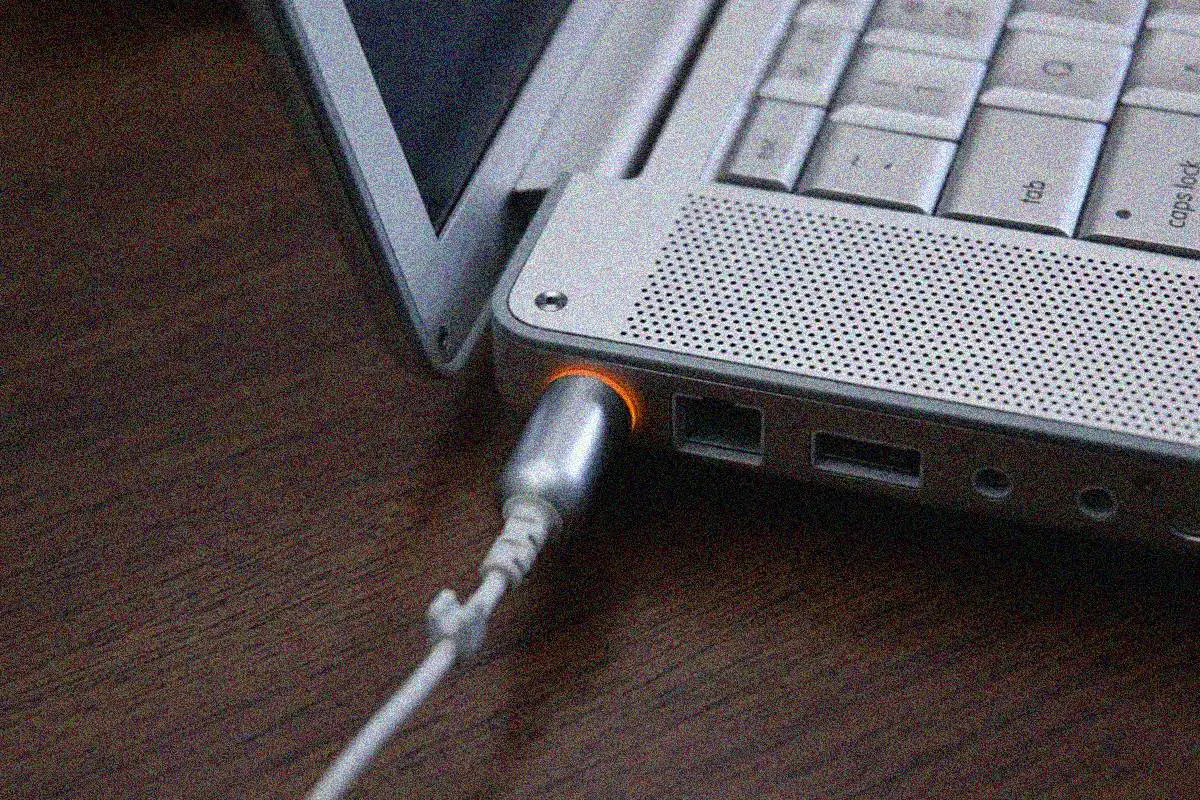











































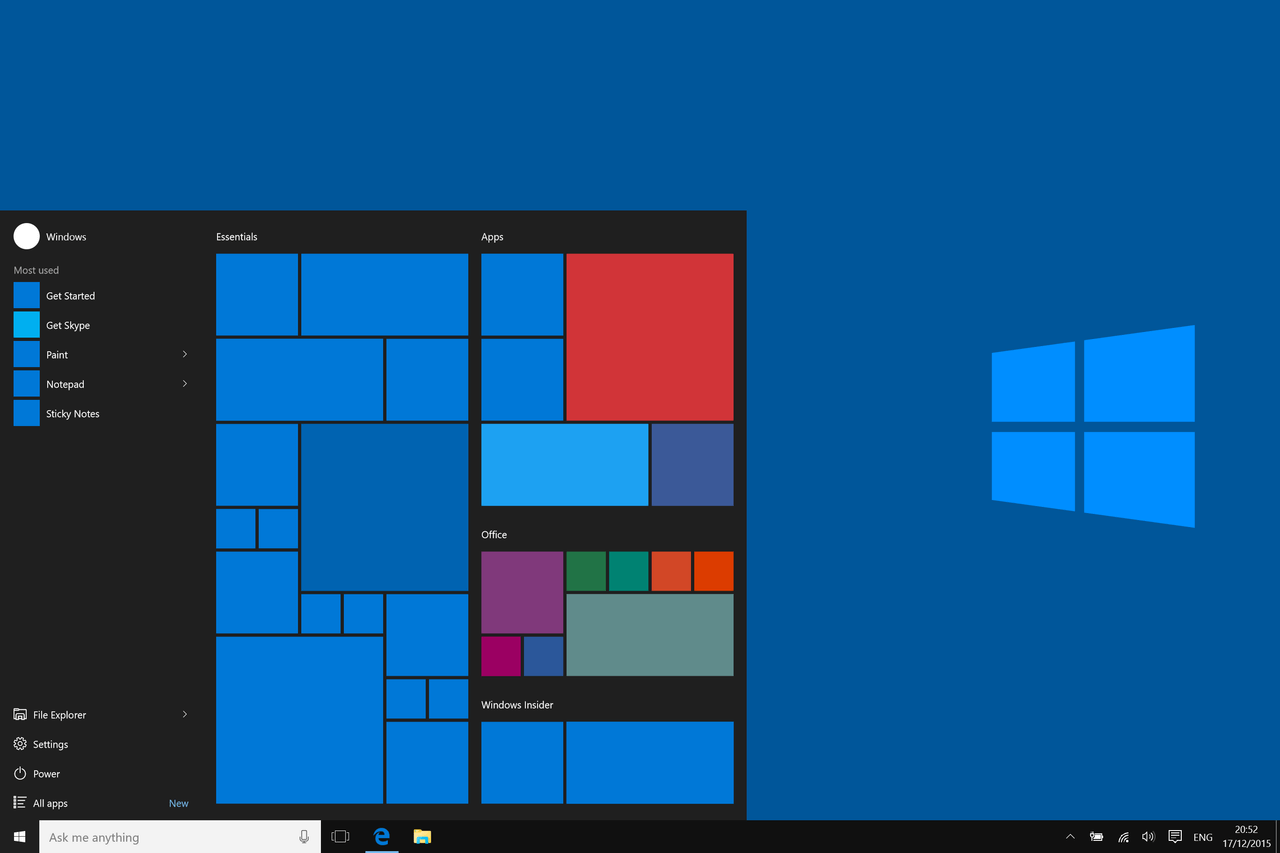
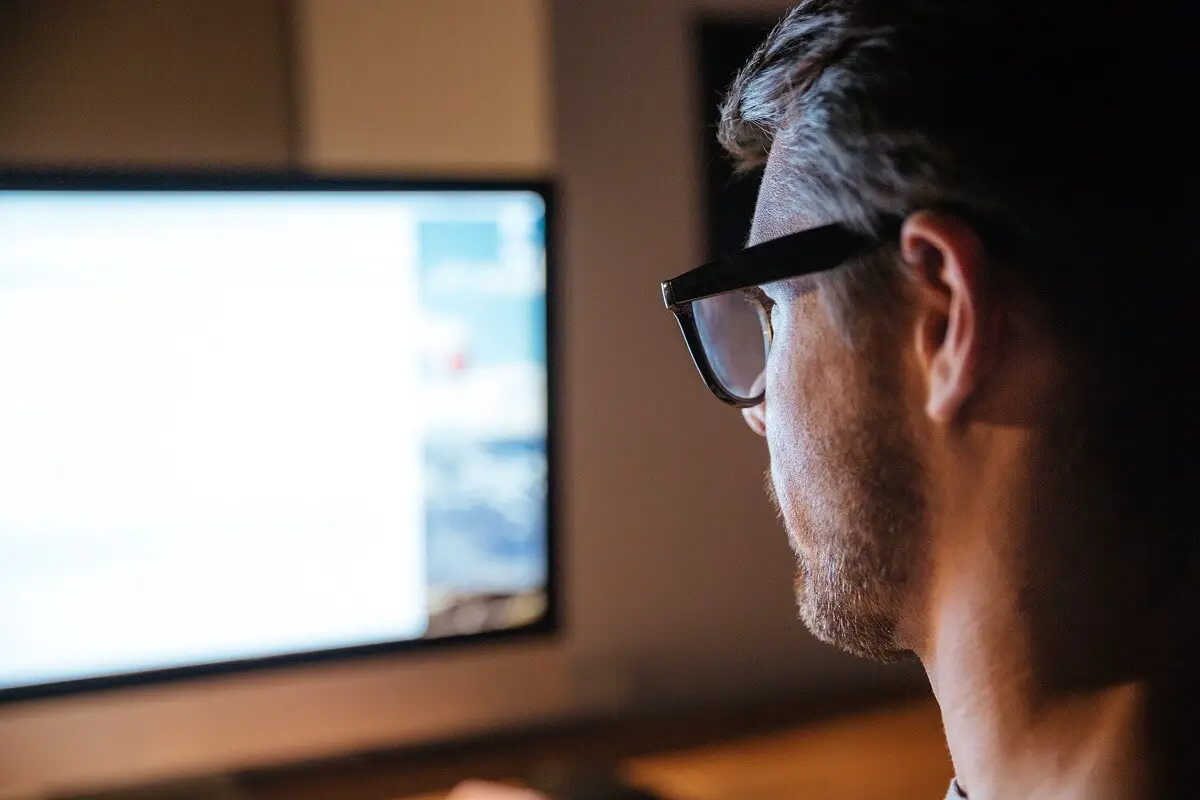





























































































































شكرا لك على اللإفادة